为增强页眉与正文的视觉区分,可运用横线作为分隔元素,提升界线清晰度。以下将演示如何在WPS中为页眉下方添加下划线,并调整其线条样式和颜色。
1、 首先新建一个word,如图双击框选区域任意位置,都可以打开页眉编辑状态,进行其内容设置。
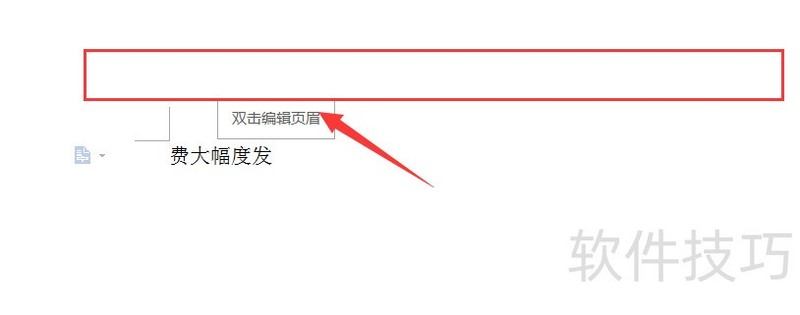
2、 此时即可进行页眉编辑,这里为其输入文字内容,接着还可以为其插入页码等内容,这里插入右侧页码。
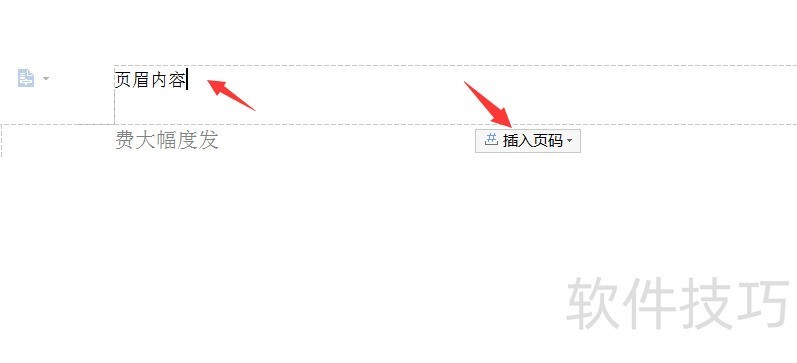
3、 接着如图,在上方菜单栏找到章节一项点击打开后,可看到页眉横线一项,点击该按钮右下角的三角号。
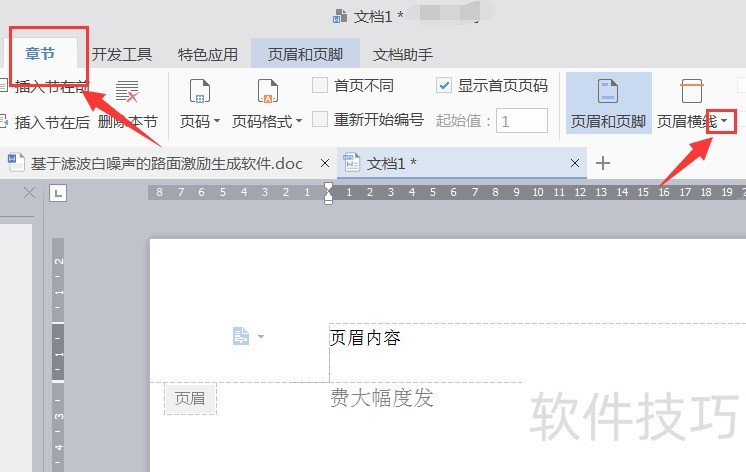
4、 此时,可看到多种线型,有无、直线等,可根据需要进行设置,通常设为无下方的直线型,这里点击此按钮。
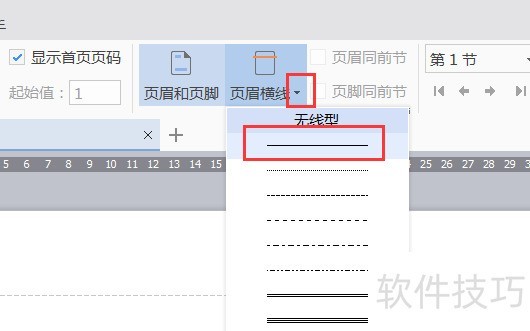
5、 这样即可看到添加横线后的效果,如果想更改直线长度,需要调整页面布局中的页边距,接着还可设置直线颜色。
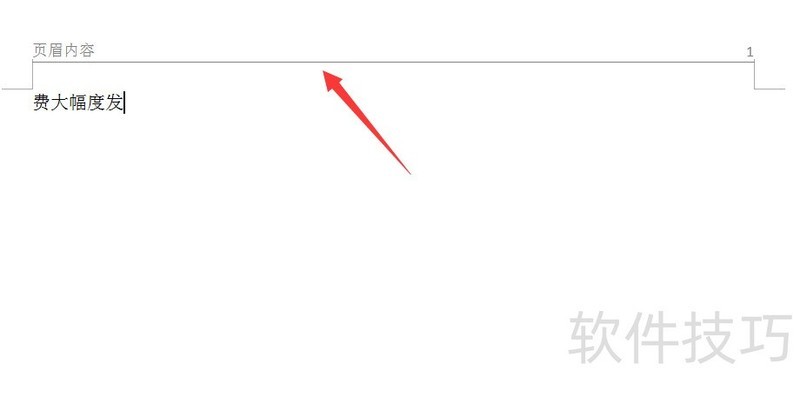
文章标题:wps文字页眉横线如何设置添加下划线
文章链接://m.i-boarding.com/jiqiao/205691.html
为给用户提供更多有价值信息,ZOL下载站整理发布,如果有侵权请联系删除,转载请保留出处。
- 上一问:在WPS文字中如何调整字体的高度和宽度
- 下一问:wps文字中如何插入手写签名?
相关软件推荐
其他类似技巧
- 2024-08-22 06:44:02如何把wps格式转换成通用的word格式
- 2024-08-22 06:39:01WPS Word中如何直接求和
- 2024-08-22 06:37:01WPS Word中如何提取图片中的文字
- 2024-08-22 06:36:02WPS2019如何插入word文本框
- 2024-08-22 06:35:02wps下划线怎么打出来?
- 2024-08-22 06:33:01怎样在wps文字中创建半闭框
- 2024-08-22 06:31:02wps表格如何重新编辑批注
- 2024-08-22 06:30:02WPS便签怎样添加密码锁
- 2024-08-22 06:27:02如何通过WPS Office在PPT幻灯片中插入地图
- 2024-08-22 06:26:01如何使用WPS文档给文档“添加/删除水印”?
金山WPS Office软件简介
WPS大大增强用户易用性,供用户根据特定的需求选择使用,并给第三方的插件开发提供便利。ZOL提供wps官方下载免费完整版。软件特性:办公, 由此开始新增首页, 方便您找到常用的办公软件和服务。需要到”WPS云文档”找文件? 不用打开资源管理器, 直接在 WPS 首页里打开就行。当然也少不了最近使用的各类文档和各种工作状... 详细介绍»









